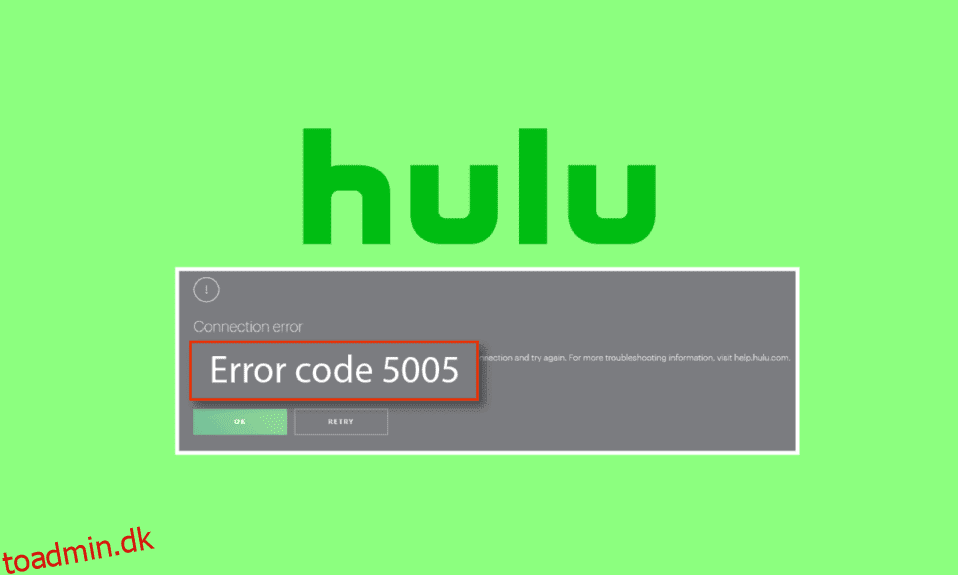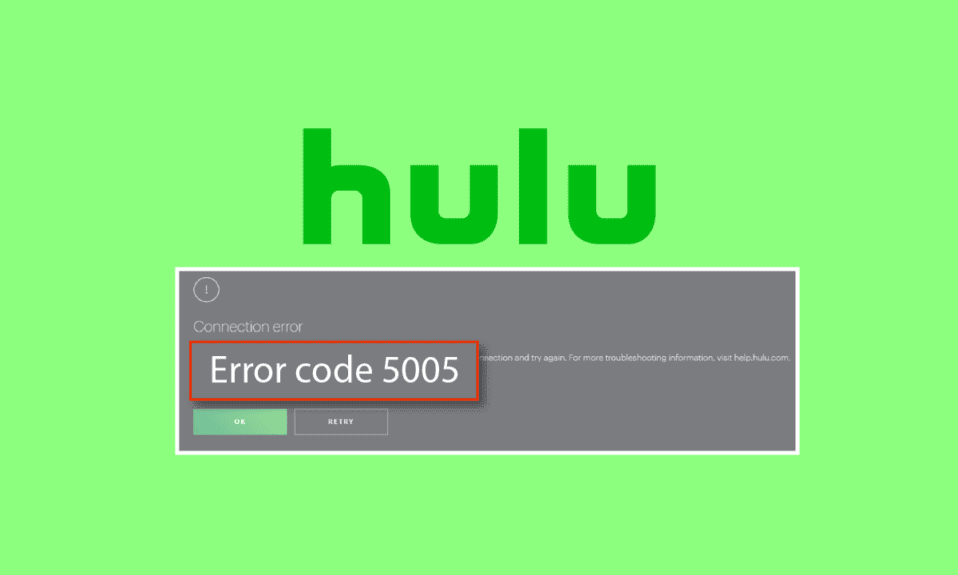
Hulu er en videostreamingplatform, der kører på abonnementer for amerikanske seere. Fra nylige tv-shows til onlineindhold streamer den on-demand videotjenester. Siden sin debut i 2007 har streamingtjenesten vundet popularitet blandt amerikanere og endda japanske seere. Ligesom i tilfældet med andre medier, der streamer liveindhold, kan Hulu også stå over for nogle problemer, mens du afspiller visse medier. Mange brugere har klaget over at få fejl 5005 Hulu, der siger, at dit netværk blev afbrudt under afspilning. Hvis du er en person, der står over for det samme problem på din Hulu-skærm, er du kommet til det rigtige sted. Vi har en perfekt guide til dig, der hjælper dig med at rette fejl 5005 med nemme og effektive metoder. Så lad os begynde med at løse Hulu-afspilningsfejl 5005-fejl og bringe Hulu til at streame ubesværet igen.
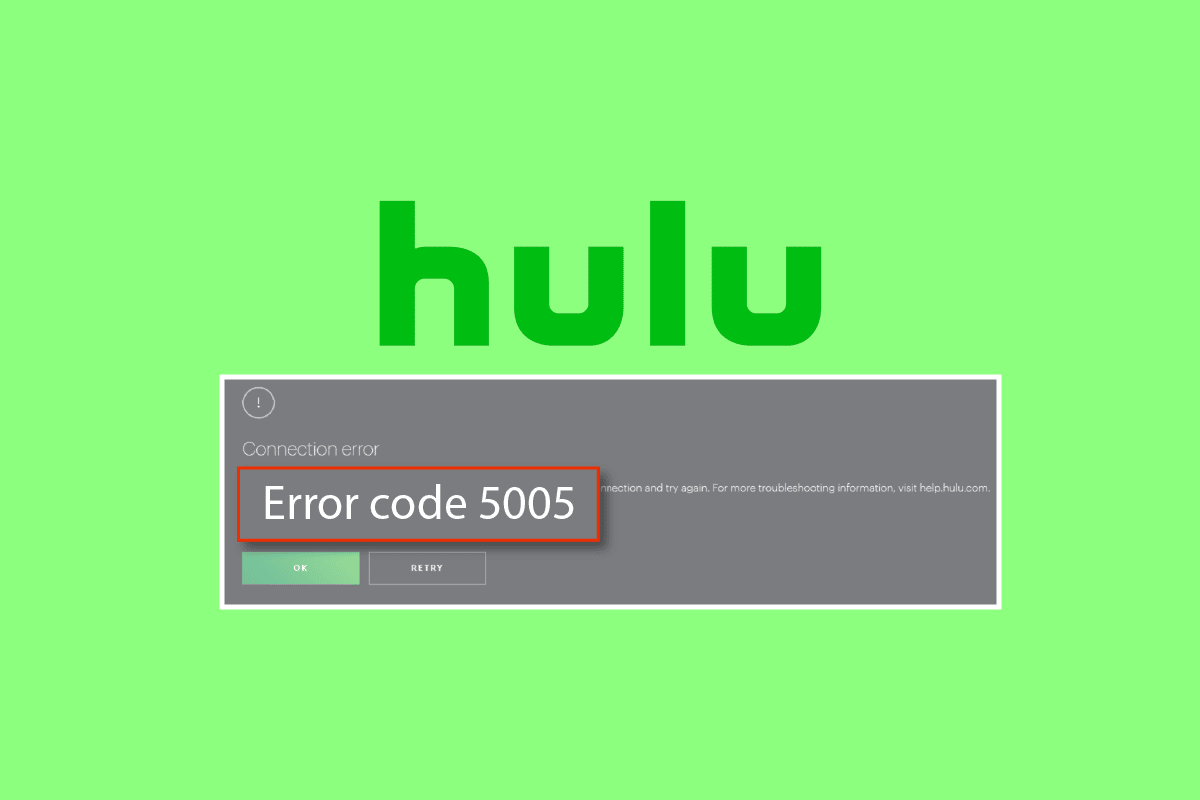
Indholdsfortegnelse
Sådan rettes Hulu Error 5005 i Windows 10
Mens problemer med en internetforbindelse har vist sig at være en af de fremtrædende årsager som angivet af den prompte fejlmeddelelse under afspilning, er der også et par andre grunde, der kan føre din Hulu-app til dette. Disse grunde er nævnt nedenfor:
- Tekniske problemer med Hulu
- Server nedetid
- Problemer med systemindstillinger
- Browsercache eller cookies
- Forældet version af browseren
Hulu-fejl 5005 opstår normalt, når der er et afspilningsproblem på en pc. I de fleste tilfælde har fejlen også vist sig at være rapporteret på pc og Xbox One. I betragtning af det har vi samlet nogle af de mest forsøgte rettelser til pc-brugere, som er nævnt nedenfor trin-for-trin:
Metode 1: Fejlfinding af internetforbindelse
Da fejl 5005 Hulu angiver, at der er et eller andet problem med din internetforbindelse, er det vigtigt at tjekke dit netværk først. Du skal sikre dig, at din internetforbindelse fungerer fejlfrit, og for at gøre det skal du følge anbefalingerne, der er givet i Hulu Hjælpecenter der hedder:
- Internethastigheden skal være 3,0 Mbps for Hulu Streaming Library.
-
8,0 Mbps er påkrævet for livestreams på appen.
-
16,0 Mbps er påkrævet for at se 4K-indhold.
Når de givne hastighedsanbefalinger er opfyldt, kan du prøve at køre Hulu og kontrollere, om Hulu-afspilningsfejl 5005 fejl er blevet løst.
Metode 2: Bekræft Hulu Server Status
Den næste metode, der kan hjælpe dig med Hulu-afspilningsfejl 5005, er at tjekke streamingplatformens serverstatus. Der har været tidspunkter, hvor Hulu har vist serverproblemer, og hvis der er et generelt problem som dette, kan du tjekke Neddetektorserverstatusside for Hulu.
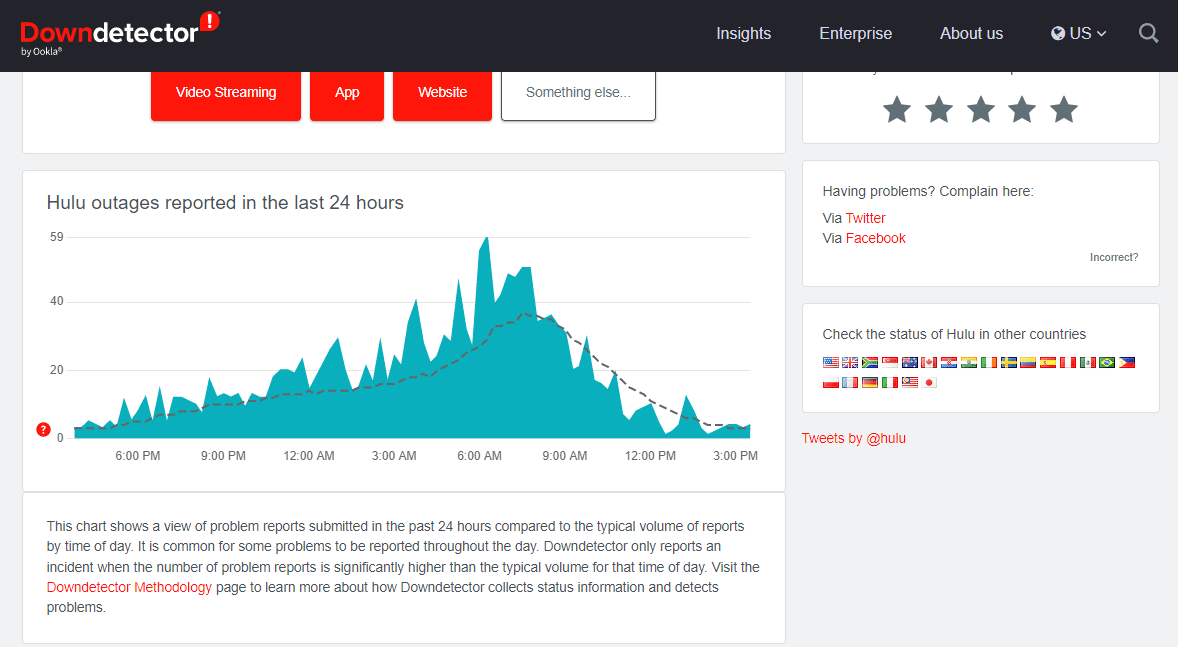
Metode 3: Genstart Hulu App
Hvis internethastigheden ikke er et problem for dig, skal du prøve at lukke appen for at løse Hulu-afspilningsfejl 5005-fejl. Genstart hjælper også med at rette langsom streaming, så du kan prøve det ved blot at lukke applikationsfanen på din pc og derefter starte den igen efter et stykke tid. Du kan også prøve at logge ind på din Hulu-konto igen for at sikre dig, at fejlen er løst.
1. Start Hulu-applikationen på din pc, og klik på brugerikonet.
Bemærk: Tjek, om du har modtaget advarsler. Hvis der findes et problem, skal du følge instruktionerne på skærmen for at løse det.
2. Klik nu på Log ud i menuen.
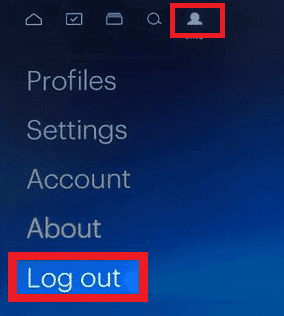
3. Bekræft derefter Log ud.
4. Åbn den officielle efter nogen tid Hulu hjemmeside i din browser.
5. Klik på LOG IND i øverste højre hjørne af skærmen.
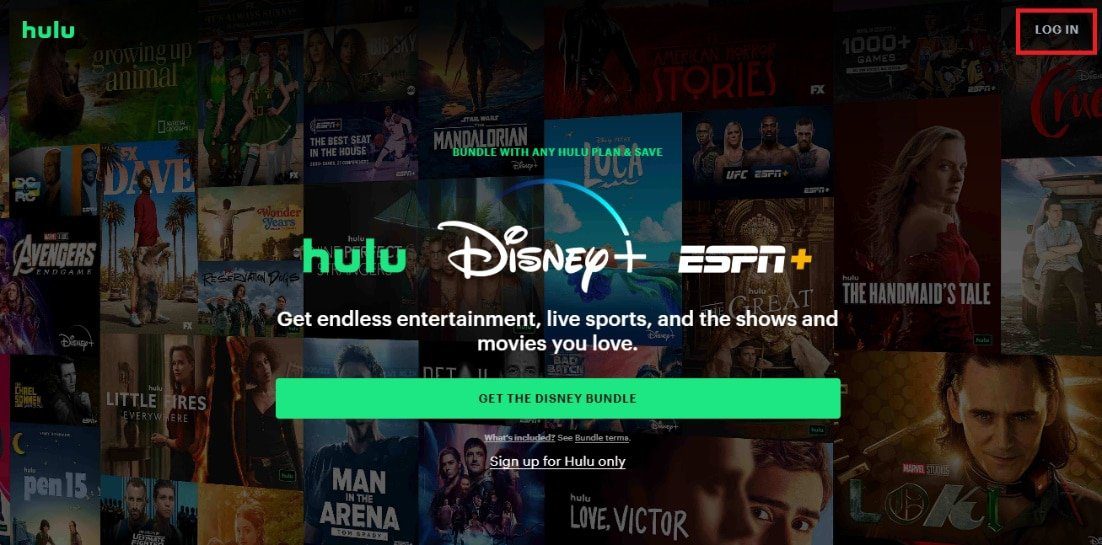
6. Indtast dine legitimationsoplysninger for at logge på.
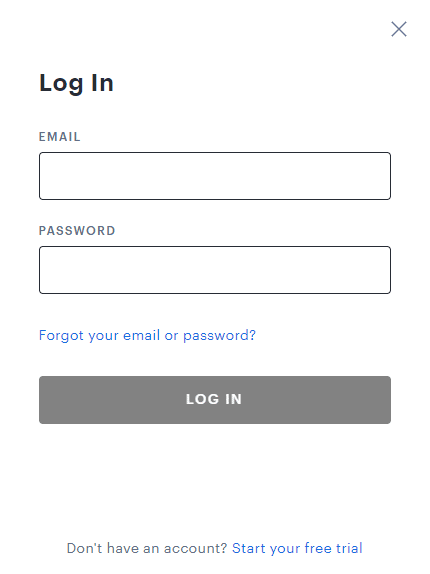
Efter at have åbnet din Hulu-konto, skal du kontrollere, om Hulu-afspilningsfejl 5005-fejlen stadig vedvarer.
Metode 4: Genstart browser
En anden løsning til at løse Hulu-afspilningsfejl 5005-problemet er at genstarte den browser, du bruger til at køre Hulu-applikationen. Det er en simpel metode, men har hjulpet mange brugere med at køre Hulu uden fejl, så du kan prøve det samme ved at bruge trinene nedenfor.
Bemærk: Vi har vist Chrome-browseren som et eksempel.
1. Luk browseren på dit skrivebord, som du bruger til at streame Hulu.
2. Nu, genstart pc’en.
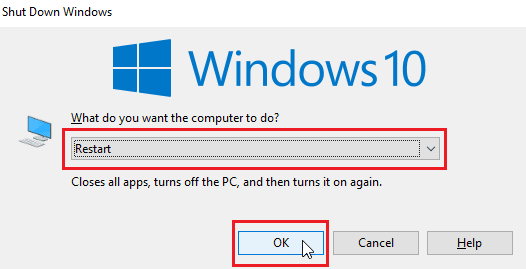
3. Tryk derefter på Windows-tasten, skriv chrome og klik på Åbn.

Stream nu Hulu for at kontrollere, om det fungerer fint nu.
Metode 5: Ryd browsercookies og cache
Hvis genstart af browseren ikke hjalp dig med afspilningsfejl på Hulu, kan rydning af browsercookies og cache hjælpe dig med at løse dette problem. Denne fejl kan skyldes en korrupt browsercache og cookies, som, når de er ryddet, kan hjælpe med at løse problemet. Du kan rydde alle cookies og cache ved at bruge nedenstående trin:
1. Start din webbrowser.
2. Klik nu på ikonet med tre prikker i øverste højre hjørne.
3. Naviger til Flere værktøjer, og klik på det.
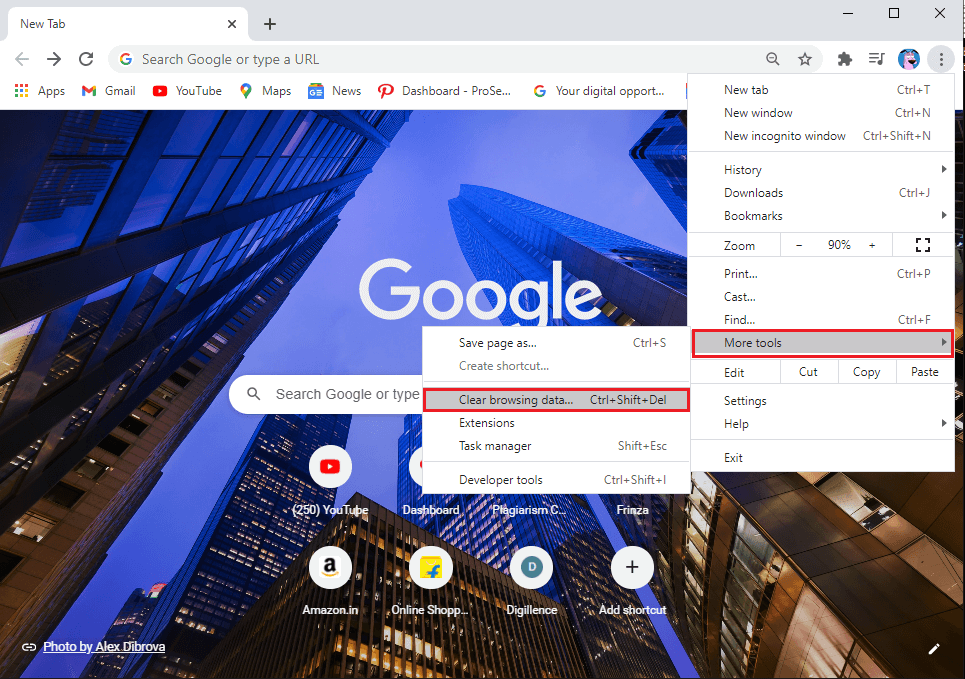
4. Klik derefter på Ryd browserdata…
5. Vælg her tidsinterval for handlingen, der skal fuldføres.
6. Hvis du vil slette hele data, skal du vælge Alle tider og klikke på Ryd data.
Bemærk: Sørg for, at cookies og andre webstedsdata, cachelagrede billeder og filer er valgt, før du sletter dataene fra browseren.
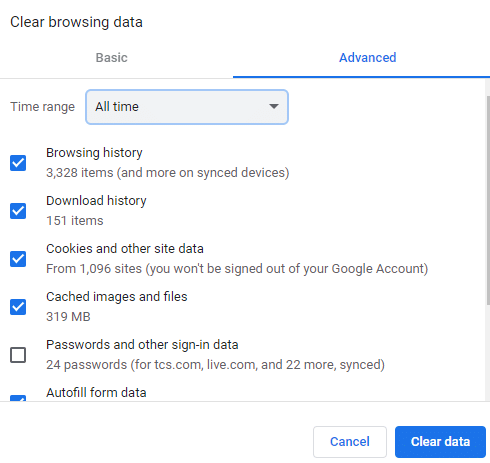
Når cookies og cache er slettet, kan du streame Hulu igen på din browser for at kontrollere, om problemerne er blevet løst.
Metode 6: Opdater browser
Den næste grund, der kan ligge bag fejl 5005 Hulu, er en forældet browser. Derfor er det vigtigt at opdatere din browser til den nyeste version, der er tilgængelig ved at bruge følgende trin:
Bemærk: Trinene nedenfor er til opdatering af Google Chrome-browseren.
1. Åbn Google Chrome-browseren.

2. Klik på de tre lodrette prikker i øverste højre hjørne, og klik på indstillingen Indstillinger på den viste liste.
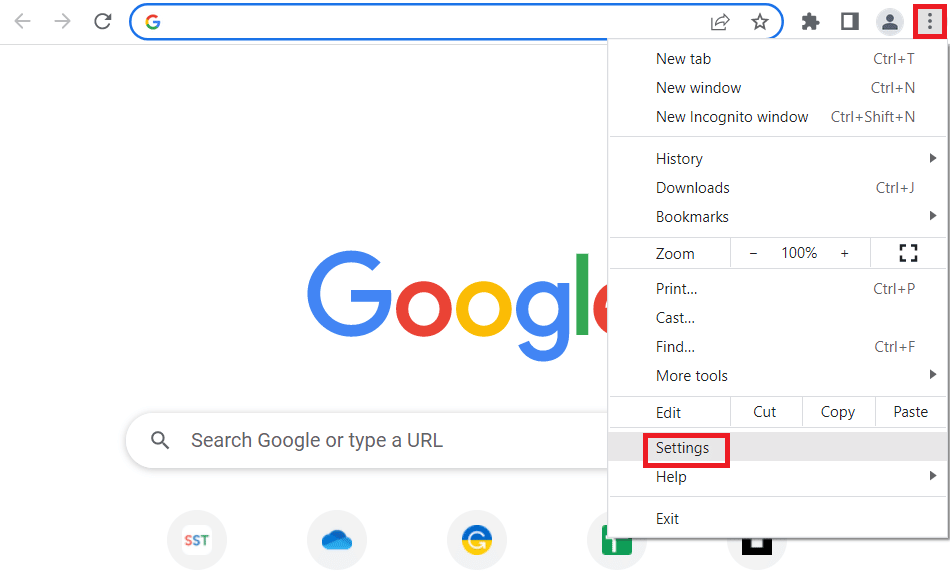
3. Du kan se meddelelsen Næsten opdateret i afsnittet Om Chrome, hvis chrome er opdateret, og klik på Genstart-knappen.
Bemærk: Hvis der er en tilgængelig opdatering, bliver du bedt om at opdatere Chrome.
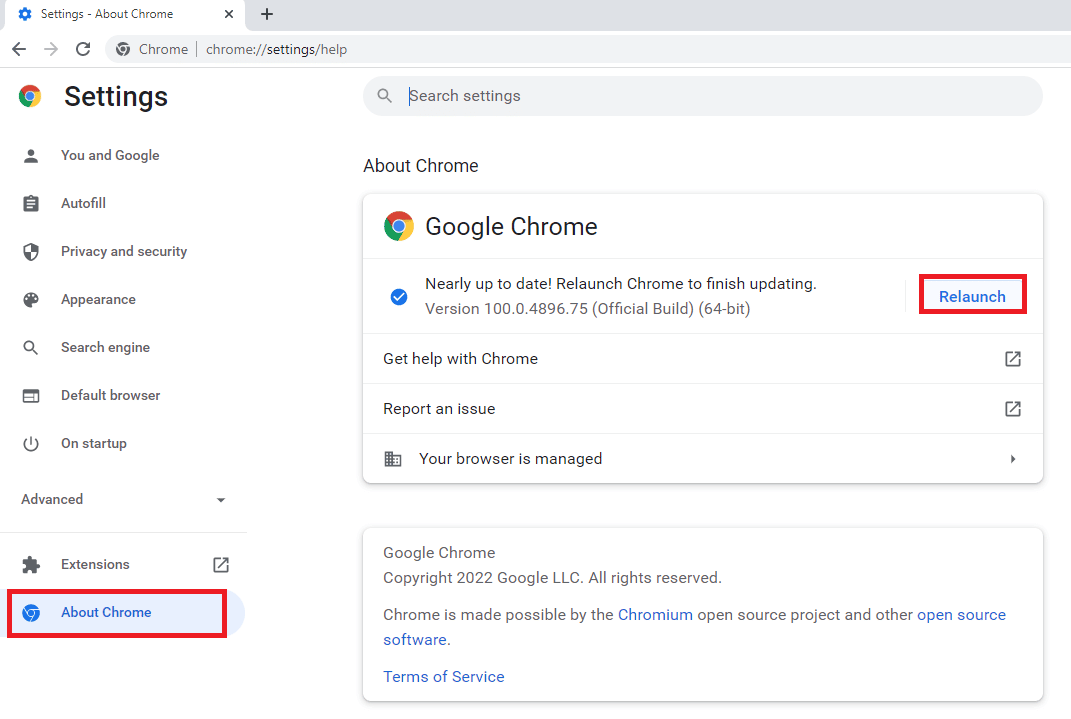
Metode 7: Skift indstillinger for dato og klokkeslæt
Hvis dato- og tidsindstillingerne i Windows på din pc er forkert konfigureret, mens du streamer Hulu, kan det også forårsage en fejlkode som 5005, som er en afspilningsfejl. Du kan indstille dato og klokkeslæt på dit system ved at følge nedenstående trin:
1. Tryk på Windows-tasten, skriv Indstillinger for dato og klokkeslæt, og klik på Åbn.
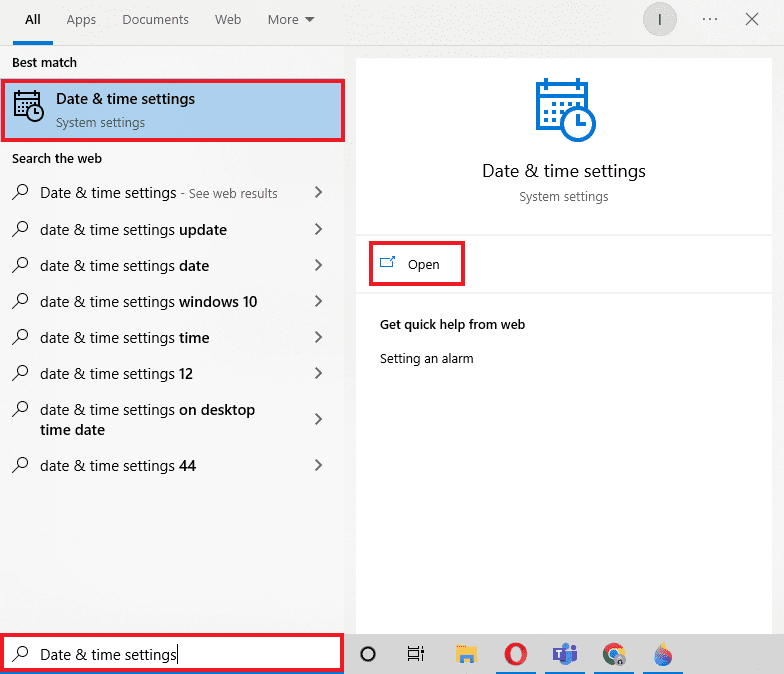
2. Sørg for i vinduet Indstillinger for dato og klokkeslæt, at den korrekte tidszone er valgt.
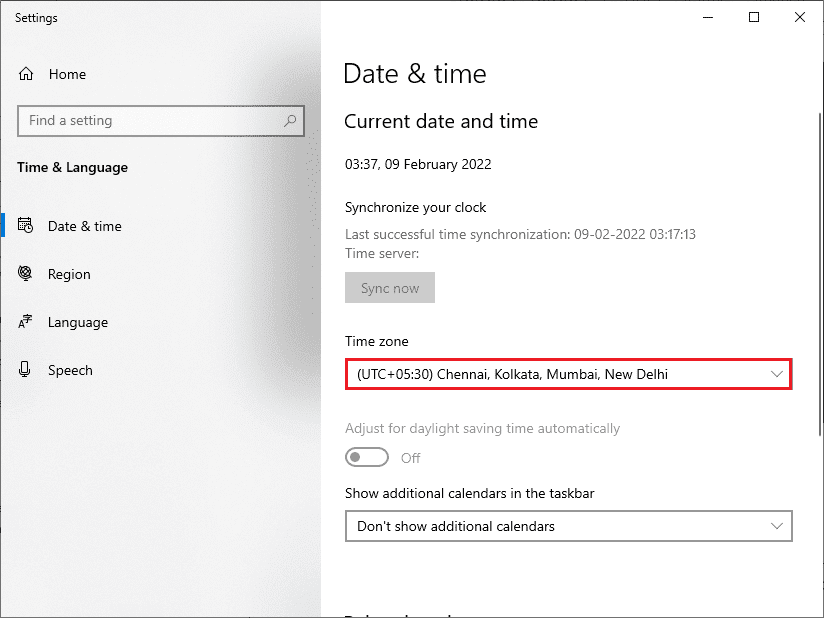
3. Slå nu indstillingerne Indstil tid automatisk og Indstil tidszone automatisk fra.
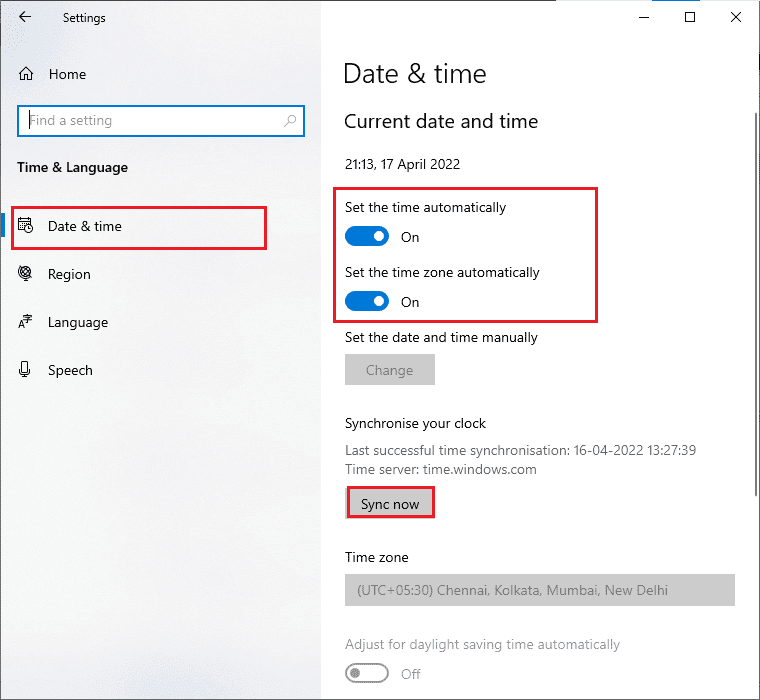
4. Klik derefter på Skift under Indstil dato og klokkeslæt manuelt.
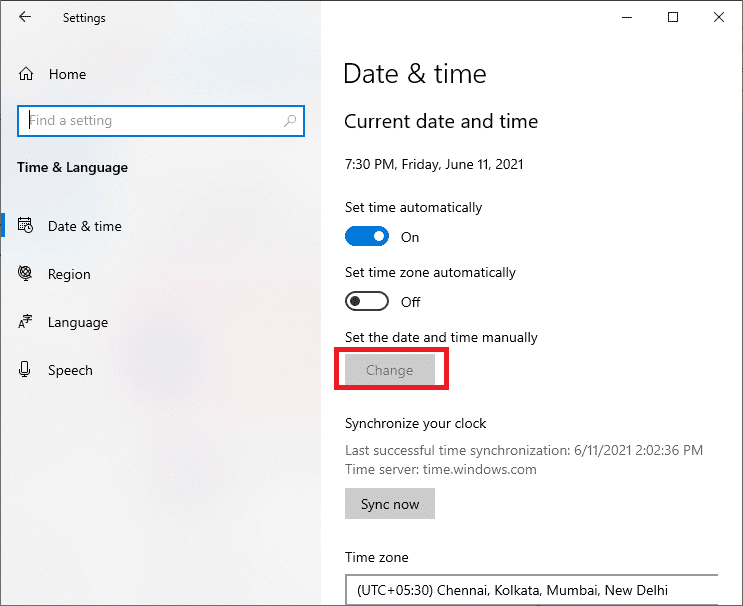
5. Indstil nu den korrekte dato og tid, og klik derefter på Skift for at gemme ændringerne.
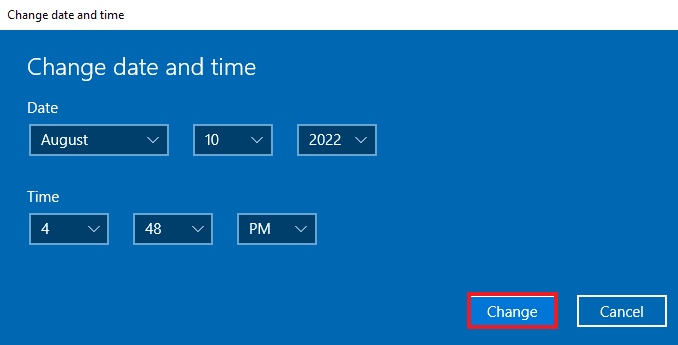
Metode 8: Skift DNS-indstillinger
DNS er et vigtigt værktøj i netværk. Det hjælper med at forbinde dit system til webstedet ved at bruge IP-adressen på det pågældende websted. Hvis den DNS-server, du bruger, resulterer i at bremse din pc, er det vigtigt, at du ændrer nogle DNS-indstillinger, da det sandsynligvis kan forårsage fejl 5005 Hulu på din pc. Du kan justere disse indstillinger på tre forskellige måder ved hjælp af vores guide 3 måder at ændre DNS-indstillinger på Windows 10.
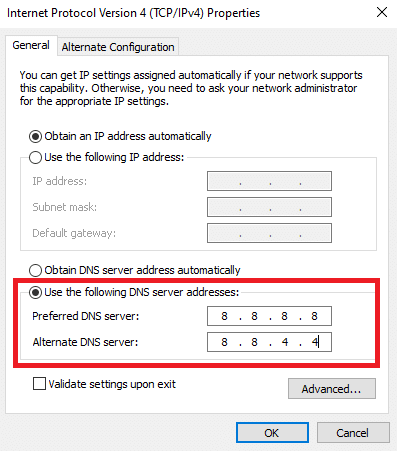
Læs også: Sådan rettes Hulu Token Error 5
Metode 9: Geninstaller Hulu App
Det sidste trin, der kan løse afspilningsproblemet på din foretrukne streamingapplikation, er ved at geninstallere appen igen. Dette kan være den sidste udvej til at rette fejlen, men er uden tvivl en meget lovende løsning på problemet. Du kan følge instruktionerne nedenfor for at installere Hulu igen på dit system for at rette Hulu-fejl 5005.
1. Tryk på Windows-tasten, skriv apps og funktioner, og klik på Åbn.

2. Søg efter Hulu i feltet Søg i denne liste.

3. Vælg derefter Hulu og klik på knappen Afinstaller vist fremhævet.

4. Klik igen på Afinstaller for at bekræfte.
5. Genstart pc’en efter afinstallation af appen.
6. Besøg Hulu Microsoft Store-side.
7. Klik på Get in Store-appen for at åbne den i Microsoft Store, og klik på Installer.
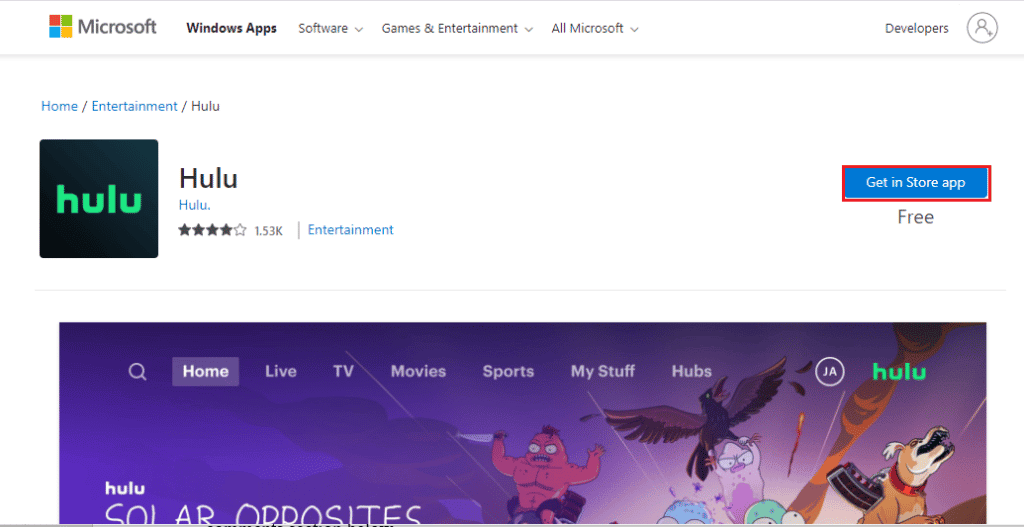
Når appen er geninstalleret, skal du starte den og kontrollere, om Hulu-afspilningsfejl 5005-problemet er blevet løst.
Ofte stillede spørgsmål (FAQ)
Q1. Hvorfor bliver Hulu ved med at vise fejlmeddelelser?
Ans. Hvis du gentagne gange ser en fejlmeddelelse, mens du prøver at streame appen, er der nogle problemer med den enhed, du streamer den på. Også andre årsager som svag internetforbindelse og problemer med enhedens hardware kan ligge bag fejlmeddelelsen.
Q2. Hvorfor holder Hulu på pause på min enhed?
Ans. Den mest almindelige årsag til, at Hulu holder pause igen og igen, er placeringsbegrænsning.
Q3. Hvordan kan jeg genstarte Hulu på min enhed?
Ans. Det er ret nemt at genstarte Hulu, du skal lukke applikationen og derefter slukke din enhed i et par minutter. Når du er færdig, kan du tænde din enhed igen og derefter streame applikationen.
Q4. Hvorfor har Hulu så mange fejl?
Ans. Ligesom enhver anden teknisk app viser Hulu også nogle fejl, som normalt er relateret til en dårlig internetforbindelse, problemer med streamingenheden eller browseren eller problemer med selve appen. Du kan simpelthen genstarte eller nulstille din Hulu-app for at slippe af med de fleste fejl.
Q5. Når jeg prøver at få adgang til Hulu, hvorfor viser den fejlen?
Ans. At støde på en fejl under adgang til Hulu er generelt relateret til en afspilningsfejl. Dette skyldes normalt problemer med streamingenheden eller selve appen. Du kan geninstallere appen for at slippe af med problemet eller genstarte din enhed.
***
Hulu er en fantastisk platform til at se nye webserier, nyligt sendt tv-indhold og onlineindhold generelt. Det er blevet en af de mest streamingplatforme på grund af dets fantastiske funktioner. Men flere fejl, der opstår under adgang til appen, kan ødelægge det sjove ved det. Vi håber, at vores guide hjalp dig på en eller anden måde med at løse fejl 5005 Hulu på dit system. Hvis det gjorde det, så lad os vide, hvilken af metoderne der var succesfulde ved at gøre det. For yderligere spørgsmål og flere forslag, kontakt os ved at efterlade en kommentar nedenfor.